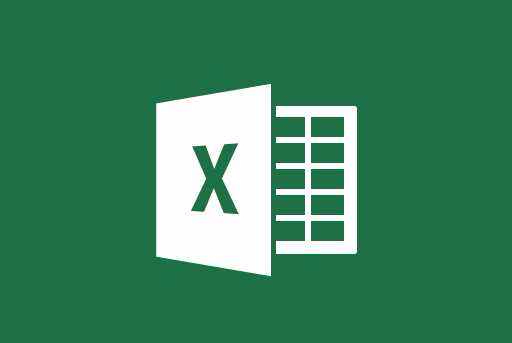-
-
打字速度不快,如何提高自己的打字速度?
从事办公室工作的,大都离不开文字录入、网上沟通等,都离不开打字,如进入银行工作的朋友打字都是要经过严格考试达到60字/分钟才可以。普通办公室工作的朋友打字达到30字/分钟即可胜任工作。当然打字速度快的话,办公效率相应也会提高很快,一般要提升打字速度尽量是用盲打的指法去打字。接下来,宁波新锦程电脑培训中心老… [查看详细] -
MS Excel2003中如何制作数据图表?Excel图表如何创建
众所周知,Excel图表是为了方便一目了然的查看数据内容,更加清楚直观,那么在微软的2003版本中如何制作图表呢,接下来,宁波新锦程电脑培训中心老师给大家介绍具体的Excel制作图表的方法。 先选择要制作图表是单元格区域——点击插入——图表 ,接下来四步骤 ①确定图表类型:主类型、子类型 ②确定图表源数据:(之前… [查看详细] -
word文件打开就是修订模式如何还原为正常模式
在日常办公中,有时候我们打开某些修订过的文件总是会显示修订模式,如何让文件一打开就是正常模式呢,接下来宁波新锦程电脑培训中心办公软件老师给大家讲解具体操作方法。 首先你要把所有的修订接受,然后在“工具”——“审阅”里面 点“修订”,表示当前退出“修订”模式,再保存后下次进去就是非修订模式了,直接修改就… [查看详细] -
WPS2016中如何调整表格的行高和列宽比例
当我们表格数据录入完成以后,接下来,要对表格进行美化,如果让表格看起来赏心悦目呢,接下来,宁波新锦程电脑培训中心老师教大家如何在wps版本中调整表格的行高和列宽。首先我们要知道在wps表格中行用数字标识(如1、2、3、4)、列用字母标识(如A、B、C、D),行列交叉构成单元格,表示方法列在前行在后(如A1)wps表格2016… [查看详细] -
在WPS2016中如何冻结窗格方便对账查看数据内容
当我们在制作一个Excel表格时,如果列数较多或行数较多时,一旦向下滚屏,则上面的标题行也跟着滚动,在处理数据时往往难以分清各列数据对应的标题,利用"冻结窗格"功能可以很好解决这一问题。具体方法是将光标定位在要冻结的标题行(可以是一行或多行)的下一行,然后选择“视图——冻结窗格”即可 [查看详细] -
如果用条件格式制作渐变数据条效果让数据一目了然
当我们有很多数据,只看数据头很大,看到数据条一目了然。那么怎么操作呢。接下来,宁波新锦程电脑培训中心老师给大家介绍具体操作方法。选中数据区域,条件格式,数据条,选择渐变,即可。 [查看详细] -
wps2016表格单元格的数据有效性如何操作?
功能描述:数据有效性是对单元格或单元格区域输入的数据从内容到数量上的限制。对于符合条件的数据,允许输入;对于不符合条件的数据,则禁止输入。这样就可以依靠系统检查数据的正确有效性,避免错误的数据录入。操作步骤:选择单元格区域è“数据”选项卡è有效性è选择限制种类è限制条件 [查看详细] -
如何在WPS表格中制作图表更加一目了然的显示数据
Excel图表就是把数据表格变成一目了然,清晰直观的图形表达。制作方法选中制作图表的原始数据区域——点击插入——图表美化图表1、鼠标放置到右下角灰色方块上拉动即可放大 [查看详细] -
一个简单的Word对齐技巧 抖音播放量400万,真牛!
无意之间在网上发现了一个word对齐技巧视频,播放量竟然达到410万, 有11w人点赞。火有火的理由,这个技巧一是实用,二是太巧妙,出乎了很多人的意料,接下来宁波新锦程电脑培训中心老师给大家分享这个实用的word技巧。word文档中有很多的人名如下图所示: [查看详细] -
如何将当前PPT所有的模板一次性快速自己喜欢的模板
做PPT如果一页一页的去设计很麻烦。网上其实有很多漂亮好看的模板,那么如何将漂亮的ppt设计为ppt的设计模板。具体做法有下面三步,接下来宁波新锦程电脑培训老师给大家具体讲解一次性将PPT模板替换。第一,打开拥有漂亮模板的ppt,点击“打开——另存为”。第二,在“另存为”的选项卡中设置文件的保存类型为“演示文稿设计… [查看详细] -
【word】如何在word方框(□)中打钩(√)的方法分享
平时我们在做资料报表的时候,会遇到一些word文档中有小方框【□】,需要在里面打钩【√】,说实在的,碰到的时候还真有些烦,我想很多人都有这样的感触吧。今天,宁波新锦程电脑培训中心老师把用过的几种方法介绍给大家共勉。方法一:把光标定位于需要打钩的地方,输入大写字母R,选中字母R,鼠标右键,在菜单栏中选择字体,… [查看详细] -
WPS表格中如何调整表格的行高列宽到合适的比例呢?
WPS表格中调整行高列宽方法:选中要调整的行区域或者列区域——鼠标右键——行高/列宽——输入精确的数值,一般在我们没有调整行高列宽之前表格效果建议先点击打印预览查看打印效果,并且出现分页线然后再开设调整表格行高列宽大小。具体实例如下: [查看详细] -
【表格实例】如何使用WPS制作员工考勤记录表
对公司员工进行考勤记录是人事工作人员的职责之一,所以制作考勤记录表也是人事工作人员经常要做的事情,下面宁波新锦程电脑培训学校老师给大家讲解如何在Excel软件中制作人事考勤表。第一步:打开Excel软件,输入标题,如员工考勤记录表,然后输入表头字段,如员工姓名马平、李芳、张倩、陈娟等第二步:输入日期和星期,采用… [查看详细] -
「Excel技巧」一分钟教你学会Excel批量去除空格
1、打开Excel表,按“Ctrl + H”弹出“查找与替换”对话框。在“替换”选项卡的“查找内容”输入一个空格,“替换为”不用输入,点击“全部替换”按钮。 2、弹出一个“替换完成”对话框,并显示替换完成效果,如下图所示。1、打开Excel表。如下图输入一句英文。 [查看详细] -
新锦程电脑培训分享—Excel工作表打印相关小技巧设置
相对于word而言,Excel文件的打印要相对复杂一点,excel工作表不仅大小悬殊,而且一个文件的打印范围也是多种多样的。接下来,专业的宁波新锦程电脑办公软件培训班给大家介绍具体Excel工作表打印技巧。一、插入分页符 [查看详细] -
什么是数据透视表,使用透视表可以做什么?
什么是数据透视表,使用透视表可以做什么?数据处理人员可能会面对这样的问题数据海洋中的信息,哪些才是最为关心的?如何有效地利用工具筛选出有价值的数据?如何能够快速汇总数据? [查看详细] -
【Excel函数讲解】新锦程给大家分享Round函数的应用
Round函数一般用来对数值进行四舍五入的,接下来,宁波新锦程电脑培训老师给大家讲解具体的参数使用方法。round函数用来对数值进行四舍五入。语法:ROUND(number, num_digits)其中number表示需要进行四舍五入的数值或单元格内容。 [查看详细] -
宁波新锦程电脑培训给您总结Excel中公式中常见的错值提示
当我们在使用Excel公式函数运算的时候,经常会出现各种报错提示,接下来,专业的宁波新锦程电脑培训办公软件学校给大家总结了Excel中公式中常见的错值提示集锦 各种提示告诉你问题出在哪?#DIV/0错误值当公式被零除时,将会产生错误值#DIV/0原因1:在公式中,除数使用了指向空单元格包含零值单… [查看详细] -
Excel中数据分析与处理,Excel中如何进行数据排序
工作表由排成行或列的单元格组成,对工作表进行编辑的过程包括对单元格数据的处理以及对单元格的处理过程。其实对Excel单元格数据排序很简单不难学,接下来宁波新锦程电脑培训学校老师给大家介绍Excel中数据排序的方法。Excel工作表中包含许多数据,比如所有厂家的报价,所有员工的年龄等。我们只用点击数据——排序和筛选—… [查看详细]